アップルウォッチでLINEを使用していると、「毎回ログインを求められる」「通知が来ない」「QRコードが表示されない」など、様々な問題に遭遇することがあります。特に、頻繁なログアウトやログイン要求は多くのユーザーを悩ませています。
本記事では、アップルウォッチでLINEを快適に使用するための設定方法や、よくある問題の解決策について詳しく解説します。ログイン関連の問題からログアウト期間、基本的な使い方まで、アップルウォッチでLINEを利用する際に知っておきたい情報を完全網羅しています。
目次
アップルウォッチでLINEのログインを毎回求められる原因と解決策
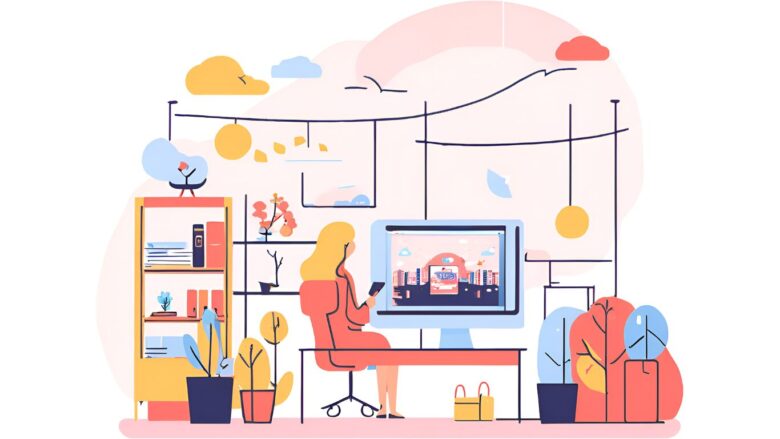
ログインを毎回求められる原因と解決策
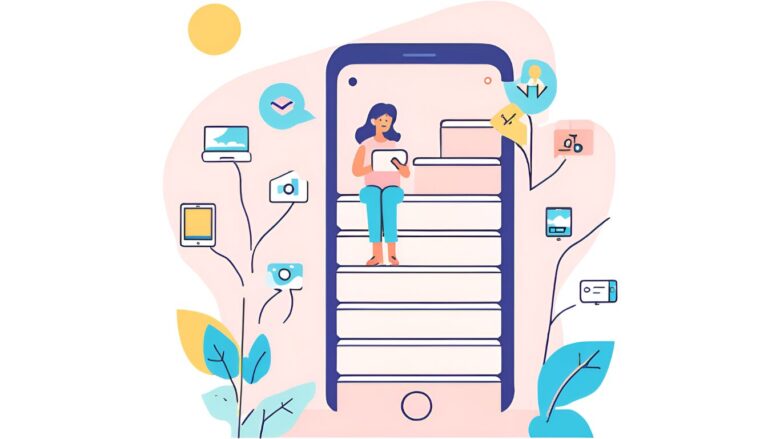
Apple WatchでLINEを利用する際、毎回ログインを求められるという問題は、多くのユーザーが経験しています。この問題にはいくつかの原因が考えられますが、主な要因とその解決策を以下にまとめました。
原因
- セキュリティ設定: LINEは、ユーザーのセキュリティを保護するため、一定期間操作がないと自動的にログアウトする場合があります。これは、Apple Watch版LINEのセキュリティ対策として、48時間以内にペアリングされたiPhoneでLINEアプリを一度も開かなかった場合に発生する可能性もあります。
- アプリの不具合: LINEアプリ自体に不具合がある場合や、バージョンが古い場合にも、ログインが正常に行われないことがあります。
- iPhoneとApple Watchの連携: iPhoneとApple Watchの連携がうまくいっていない場合、LINEのログイン情報が正しく伝達されず、毎回ログインを求められることがあります。
解決策
- iPhoneでLINEアプリを開く: 前述の通り、48時間以内にペアリングされたiPhoneでLINEアプリを開くことで、Apple Watch版LINEの自動ログアウトを防ぐことができます。
- LINEアプリを最新バージョンに更新: LINEアプリの不具合を解消するため、App Storeで最新バージョンにアップデートしましょう。
- iPhoneとApple Watchを再起動: iPhoneとApple Watchを再起動することで、一時的な不具合が解消され、連携が正常になることがあります。
- LINEアプリを再インストール: LINEアプリに問題がある場合は、一度アンインストールしてから再インストールすることで、問題が解決することがあります。
- iPhoneとApple Watchのペアリングを解除して再ペアリング: iPhoneとApple Watchの連携に問題がある場合は、一度ペアリングを解除し、再度ペアリングすることで、問題が解決することがあります。
アップルウォッチでLINEのログイン通知が出る理由
Apple WatchでLINEのログイン通知が頻繁に出る場合、以下の理由が考えられます。
理由
- セキュリティ設定: LINEのセキュリティ設定により、新しいデバイスや場所からのログイン試行があると、通知が送信されることがあります。これは、不正アクセスを防止するための措置です。
- ログイン許可設定: LINEアプリの「ログイン許可」設定がオンになっていると、Apple Watchからのログインが許可され、通知が表示されることがあります。
- Apple Watch版LINEの仕様: Apple Watch版LINEは、iPhoneとの連携を保つために、定期的にログイン情報を確認する場合があります。この際、通知が表示されることがあります。
対策
- ログイン許可設定を確認: LINEアプリの「設定」→「アカウント」→「ログイン許可」設定を確認し、必要に応じてオフにしてください。ただし、この設定をオフにすると、Apple WatchでLINEが利用できなくなる場合があります。
- Apple Watch版LINEの通知設定: Apple Watch版LINEの通知設定を確認し、不要な通知をオフにしてください。
- LINEアプリのセキュリティ設定: LINEアプリのセキュリティ設定を見直し、不審なログイン履歴がないか確認してください。
これらの情報を参考に、Apple WatchでのLINE利用を快適にしてください。
LINEの「パスワードでログイン」をオフにする方法
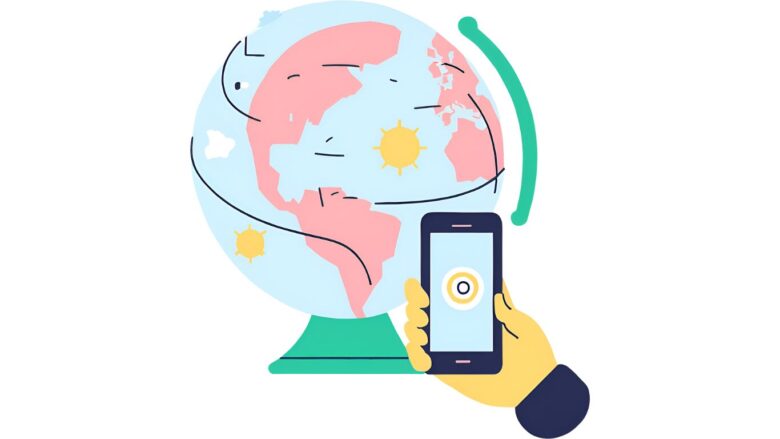
LINEの「パスワードでログイン」は、セキュリティを高めるための機能ですが、Apple Watch版LINEで毎回ログインを求められる原因の一つとなっている可能性があります。この機能をオフにする手順は以下の通りです。
- iPhoneでLINEアプリを開く: まず、iPhoneでLINEアプリを開きます。
- 「設定」画面を開く: 画面右下にある歯車のアイコンをタップし、「設定」画面を開きます。
- 「アカウント」を選択: 「設定」画面の中から「アカウント」を選択します。
- 「パスワードでログイン」をオフにする: 「アカウント」画面にある「パスワードでログイン」の項目をタップし、オフに切り替えます。
- 確認画面で「オフにする」を選択: 確認画面が表示されるので、「オフにする」を選択します。
注意点「パスワードでログイン」をオフにすると、PC版LINEの自動ログインが利用できなくなる場合があります。PC版LINEを利用している場合は、事前に自動ログインの設定を見直す必要があります。
セキュリティ面のリスクを考慮し、他のセキュリティ対策(例:二段階認証)と併用することを推奨します。
アップルウォッチのLINEでQRコードが表示されない時の対処法
Apple Watch版LINEでQRコードが表示されない場合、以下の対処法を試してみてください。
- iPhoneとApple Watchの接続を確認: iPhoneとApple WatchがBluetoothで接続されているか確認してください。接続が不安定な場合は、一度Bluetoothをオフにしてから再度オンにしてください。
- LINEアプリを最新バージョンに更新: iPhone、Apple Watch両方のLINEアプリが最新バージョンになっているか確認してください。古いバージョンの場合は、App Storeでアップデートしてください。
- Apple Watchを再起動: Apple Watchを再起動することで、一時的な不具合が解消されることがあります。
- iPhoneを再起動: iPhoneを再起動することで、Apple Watchとの連携が改善されることがあります。
- LINEアプリを再インストール: LINEアプリに問題がある場合は、一度アンインストールしてから再インストールしてみてください。
- iPhoneとApple Watchのペアリングを解除して再ペアリング: iPhoneとApple Watchのペアリングに問題がある場合は、一度ペアリングを解除し、再度ペアリングしてみてください。
- Apple Watch版LINEのキャッシュをクリア: Apple Watch版LINEのキャッシュをクリアすることで、問題が解決することがあります。具体的な方法は、Apple Watchの取扱説明書を確認してください。
- Appleサポートに問い合わせ: 上記の方法を試しても問題が解決しない場合は、Appleサポートに問い合わせてみてください。
これらの対処法を試すことで、Apple Watch版LINEでQRコードが表示されない問題が解決されるはずです。ただし、LINEの再インストールはデータが失われてしまいますので、事前のバックアップがオススメです。
スマートウォッチのLINEアプリから勝手にログアウトされる理由
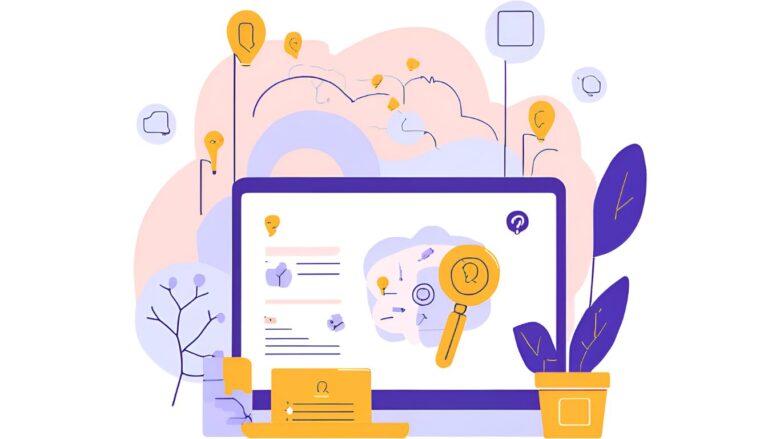
スマートウォッチのLINEアプリから勝手にログアウトされる主な理由としては、以下の点が挙げられます。
- セキュリティ設定: LINEは、不正アクセスを防止するために、一定期間操作がない場合や、不審なログイン試行があった場合に、自動的にログアウトすることがあります。スマートウォッチ版LINEも同様のセキュリティ対策が施されており、一定時間iPhoneとの接続が途絶えたり、LINEアプリがバックグラウンドで長時間実行されていない場合に、自動的にログアウトされることがあります。
- アプリの不具合: LINEアプリ自体に不具合がある場合や、バージョンが古い場合にも、正常にログイン状態が維持できずに、ログアウトしてしまうことがあります。
- スマートウォッチのOS: スマートウォッチのOSが古い場合、LINEアプリとの互換性が失われ、正常に動作しなくなることがあります。
- iPhoneとスマートウォッチの連携: iPhoneとスマートウォッチの連携がうまくいっていない場合、LINEのログイン情報が正しく伝達されず、ログアウトしてしまうことがあります。
Apple WatchのLINEのログアウト期間はどのくらい?
Apple Watch版LINEのログアウト期間は、LINEの公式情報では明確にされていません。しかし、ユーザーの使用状況や環境によって、ログアウトするまでの時間は異なる可能性があります。
一般的に、Apple Watch版LINEは、iPhoneとの連携を保つために、定期的にログイン情報を確認します。この際、iPhone側でLINEアプリが起動していなかったり、Apple Watchが長時間iPhoneから離れていたりすると、セキュリティ上の理由からログアウトされる可能性が高まります。
また、LINEアプリのバージョンや、Apple WatchのOSバージョン、iPhoneのOSバージョンなども、ログアウト期間に影響を与える可能性があります。
Apple Watch版LINEを長く利用するための対策
- iPhoneで定期的にLINEアプリを開く: iPhoneで定期的にLINEアプリを開くことで、Apple Watch版LINEとの連携を維持し、ログアウトを防止することができます。
- LINEアプリを最新バージョンに更新: LINEアプリは常に最新バージョンを使用することで、不具合が解消され、安定した動作が期待できます。
- Apple WatchとiPhoneのOSを最新バージョンに更新: Apple WatchとiPhoneのOSを最新バージョンに更新することで、LINEアプリとの互換性が保たれ、正常に動作する可能性が高まります。
- Apple Watchを常にiPhoneと接続しておく: Apple Watchを常にiPhoneと接続しておくことで、LINEアプリとの連携がスムーズになり、ログアウトを防止することができます。
これらの情報を参考に、Apple WatchでのLINE利用を快適にしてください。
アップルウォッチで毎回LINEのログインをしない設定
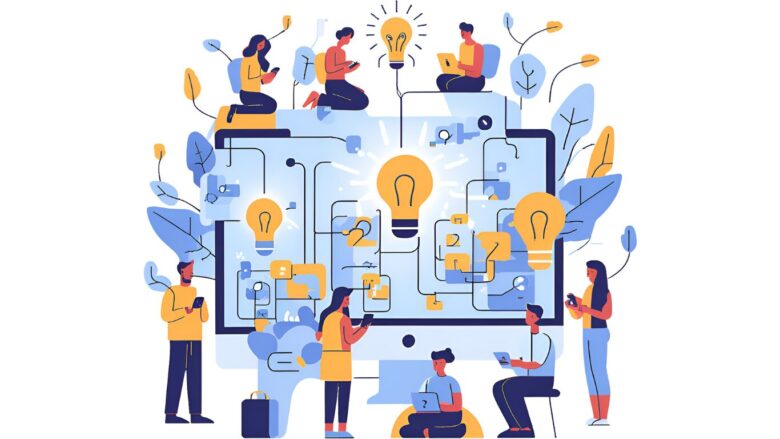
アップルウォッチだけでLINEを使うことはできる?
Apple WatchだけでLINEを使うことは、いくつかの制限付きで可能です。
Apple Watchだけでできること
- メッセージの確認: Apple WatchでLINEのメッセージを確認できます。
- 簡単なメッセージの返信: 定型文やスタンプを使って簡単なメッセージを返信できます。
- 音声メッセージの送信: 音声メッセージを送信できます。
- LINE Payの利用: LINE Payの決済をApple Watchで行うことができます。
- LINEの通知の確認: LINEの通知をApple Watchで確認できます。
Apple Watchだけではできないこと
- 新規アカウント作成: Apple WatchだけでLINEの新規アカウントを作成することはできません。
- 友だち追加: Apple Watchだけで友だち追加をすることはできません。
- 通話: Apple WatchだけでLINE通話をすることはできません。
- グループ通話: Apple WatchだけでLINEグループ通話をすることはできません。
- ビデオ通話: Apple WatchだけでLINEビデオ通話をすることはできません。
- ファイルの送受信: Apple Watchだけでファイルの送受信をすることはできません。
このように、Apple WatchだけではLINEの機能の一部しか利用できません。LINEの全ての機能を利用するためには、iPhoneが必要です。しかし、Apple WatchとiPhoneを連携させることで、より便利にLINEを利用することができます。例えば、iPhoneで受信したメッセージをApple Watchで確認したり、Apple Watchから簡単なメッセージを返信したりすることができます。
Apple WatchのLINEアプリは、iPhoneのLINEアプリの補助的な役割を果たすものと考えると良いでしょう。
アップルウォッチでLINEの文字入力をする方法
Apple WatchでLINEのメッセージに文字入力をするには、以下の3つの方法があります。
- 音声入力:
- メッセージ入力画面でマイクのアイコンをタップし、話したい内容を話します。
- 音声認識された文字が入力されます。
- 句読点や改行も音声で指示できます。
- 手書き入力:
- メッセージ入力画面で指で文字を書きます。
- 書いた文字が認識され、入力候補が表示されます。
- 入力候補の中から正しい文字を選択します。
- 定型文:
- あらかじめiPhoneのLINEアプリで定型文を設定しておくと、Apple Watchから定型文を簡単に送信できます。
- メッセージ入力画面で定型文のアイコンをタップし、送信したい定型文を選択します。
補足
- Apple Watch Series 7以降のモデルでは、QWERTYキーボードが利用できます。
- 音声入力は、周囲の音がうるさい場所では認識精度が下がる場合があります。
- 手書き入力は、複雑な漢字やひらがなを正確に認識するのが難しい場合があります。
- 定型文は、よく使うフレーズを登録しておくと便利です。
アップルウォッチでLINEを見たら相手にバレる?
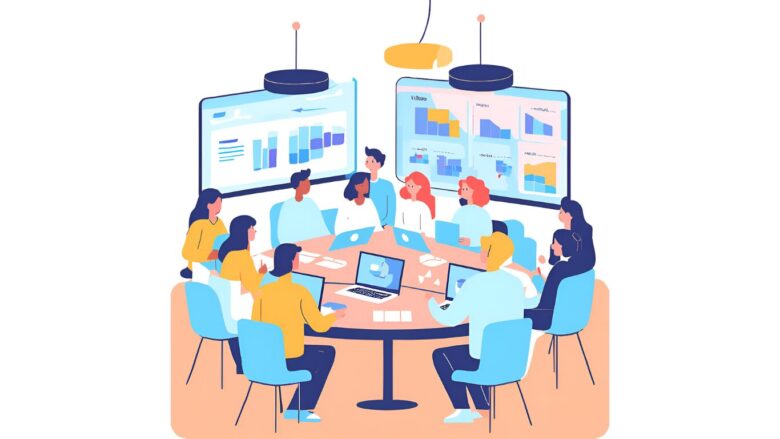
Apple WatchでLINEのメッセージを見た場合、相手に「既読」が表示されるかどうかは、メッセージの確認方法によって異なります。
既読が付く場合
- Apple WatchでLINEアプリを開き、メッセージをタップして内容を表示した場合。
既読が付かない場合
- Apple Watchの通知画面でメッセージの内容を確認した場合。
- Apple WatchのLINEアプリを開かずに、メッセージのプレビュー表示を見た場合。
注意点
- Apple Watchでメッセージを確認した後、iPhoneでLINEアプリを開いてメッセージを確認した場合、相手に「既読」が表示されます。
- グループトークの場合、Apple Watchでメッセージを確認しても、グループ全体に「既読」は表示されません。
まとめ
Apple WatchでLINEのメッセージを見ても、基本的には相手に「既読」は表示されません。しかし、確認方法によっては「既読」が付く場合もあるので、注意が必要です。
Apple WatchとiPhoneが離れた場合LINEは使える?
Apple WatchとiPhoneが離れた場合でも、Apple Watchの種類や設定、そして利用したいLINEの機能によって、LINEが使えるかどうかは異なります。
Apple Watchの種類
- GPSモデル: iPhoneが近くにある場合にのみ、LINEの機能を利用できます。iPhoneから離れると、LINEの機能は制限されます。
- セルラーモデル: iPhoneが近くになくても、単独でモバイル通信ができるため、LINEの機能を利用できます。ただし、別途通信契約が必要です。
LINEアプリの設定
- iPhoneのLINEアプリで「ログイン許可」がオンになっている必要があります。
利用できるLINEの機能
iPhoneが近くにある場合
GPSモデルのApple Watchでも、iPhoneとBluetoothで接続されていれば、LINEのメッセージ確認や簡単な返信などが可能です。
iPhoneから離れた場合
- セルラーモデルのApple Watch:
- モバイル通信が可能なため、LINEのメッセージ確認や返信、LINE通話などが利用できます。
- ただし、一部の機能(例:新規アカウント作成、友だち追加など)はiPhoneが必要となります。
- GPSモデルのApple Watch:
- LINEの機能はほぼ利用できません。
- 通知の確認など、一部の機能が利用できる場合があります。
Apple WatchとiPhoneが離れた場合でも、セルラーモデルであればLINEの機能を利用できます。しかし、GPSモデルの場合は、iPhoneが近くにないとLINEの機能は制限されます。
補足
- Apple WatchでLINEを利用するには、iPhoneにLINEアプリがインストールされている必要があります。
- Apple Watch版LINEで利用できる機能は、iPhone版LINEとは異なります。
- Apple Watchのバッテリー残量や通信状況によっては、LINEの機能が正常に動作しない場合があります。
アップルウォッチでLINEのログインを毎回求められる問題と対策まとめ
- セキュリティ設定により48時間以内にiPhoneでLINEを開かないと自動ログアウトする
- LINEアプリのバージョンが古いと不具合が発生し正常にログインできない
- iPhoneとApple Watchの連携が正常でない場合にログイン情報が伝達されない
- パスワードでログイン機能をオフにすることで改善できる可能性がある
- Apple WatchとiPhoneの再起動で一時的な不具合が解消される
- LINEアプリの再インストールで問題が解決することがある
- iPhoneとのペアリング解除と再ペアリングが有効な対処法となる
- 不審なログイン試行があった場合に自動的にログアウトする仕組みがある
- スマートウォッチのOSが古いとLINEアプリとの互換性が失われる
- iPhone側でLINEアプリを定期的に起動することでログアウトを防止できる
- OSを最新バージョンに更新することで互換性の問題が解決する
- Apple Watchを常にiPhoneと接続しておくことで連携がスムーズになる
- セルラーモデルでもiPhoneが必要な機能が存在する
- GPSモデルはiPhoneが近くにないとLINE機能が制限される
- バッテリー残量や通信状況によってLINEの動作が不安定になる

「Apple WatchでLINEを開くたびにログインを求められて困っています。なぜこんなことが起こるんでしょうか?」
アップルウォッチでLINEを使用する際、頻繁なログイン要求は多くのユーザーが直面する厄介な問題です。セキュリティ設定やアプリの不具合、iPhoneとの連携の問題など、様々な要因が重なって起こるこの現象は、大切なメッセージのやり取りに支障をきたす可能性があります。
しかし、より深刻なのはデータの損失です。万が一、Apple WatchやiPhoneが故障してしまった場合、LINEの大切なメッセージや写真が失われてしまう可能性があります。
そんな時に心強い味方となるのが、11年連続国内売上シェアNo.1の【デジタルデータリカバリー】です。スマートフォンやPCのデータ復旧のプロフェッショナルとして、大切なデータを確実に救出するサービスを提供しています。もしもの時のために、データ復旧の専門家に相談することをお勧めします。
こちらの記事ではLINEに関するトラブル対応をご紹介していますので、ぜひ参考にしてください^^
「ティックトッカー」としても活躍したい方にはゼロデイレがオススメ。
「ゼロディレ」は、TikTok運用のプロフェッショナルを育成するオンラインスクールです。日本トップ実績のTikTok企業が監修しており、最新のアルゴリズムやトレンドについて学ぶことができます。
このスクールでは、TikTokの運用テクニックだけでなく、コンテンツ制作やマーケティング戦略まで幅広く学べます。
きっと、新しいキャリアの可能性が広がりますよ^^
上場企業グループ監修のSNS運用スクール | 経験ゼロからTikTokディレクターへ【ゼロディレ by studio15】
未経験からプロを目指せる、SNS口コミ件数No1の『デジハク』もオススメ。
『デジハク』は業界最安級の動画編集オンラインスクールで、マンツーマンサポートであなたのスキルアップをお手伝い!
まずは『無料』で相談してみましょう!
未経験からプロを目指す!オンライン動画制作スクール!































また、「iPhoneから離れた時にLINEは使えるのか」「メッセージをチェックしたら既読がバレるのか」「文字入力の方法」など、アップルウォッチでのLINE使用に関する疑問も尽きません。アプリからの突然のログアウトに困惑している方も少なくありません。